修改win7鼠标方向适合左手操作的方法有哪些 如何修改win7鼠标方向适合左手操作
发布时间:2017-07-04 14:50:35 浏览数:
今天给大家带来修改win7鼠标方向适合左手操作的方法有哪些,如何修改win7鼠标方向适合左手操作,让您轻松解决问题。
我们使用电脑时几乎离不开鼠标,它提高了我们使用电脑的效率。一般电脑设置操作都是按照右手使用习惯设置的,不过生活中使用左手的人也很多,那么怎么设置才能将鼠标设置成适合左手操作呢?下面一起来看看吧。
设置前需要自行上网下载方向鼠标指针,当然也可自己制作,这里不详细介绍。 具体设置方法,点击“开始——控制面板”,在控制面板中将查看方式切换成大图标,如图所示: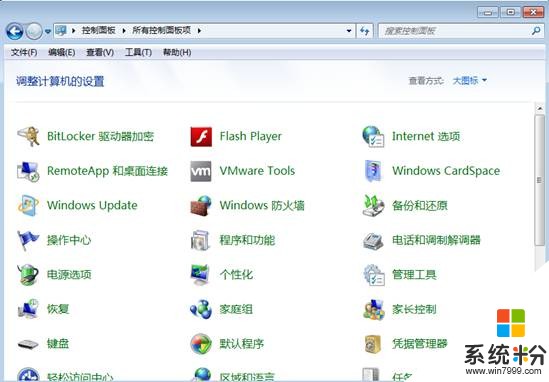 在列表汇总找到“鼠标”,点击打开,如图所示:
在列表汇总找到“鼠标”,点击打开,如图所示:
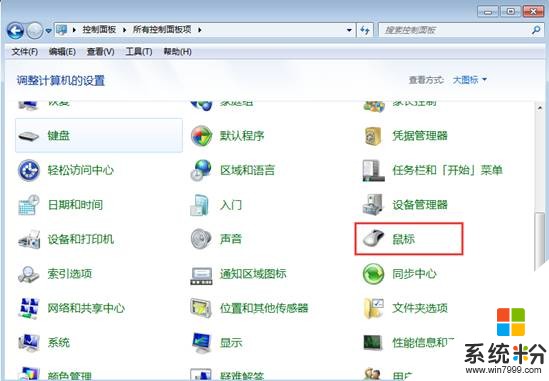 打开鼠标属性窗口后,点击鼠标键选项卡,在“切换主要和次要的按钮”前打勾就能够实现鼠标左右键的切换,如图所示:
打开鼠标属性窗口后,点击鼠标键选项卡,在“切换主要和次要的按钮”前打勾就能够实现鼠标左右键的切换,如图所示:
 设置完按键后再设置鼠标指针图案,点击“指针”选项卡,在自定义下方点击“浏览”,如图所示:
设置完按键后再设置鼠标指针图案,点击“指针”选项卡,在自定义下方点击“浏览”,如图所示:
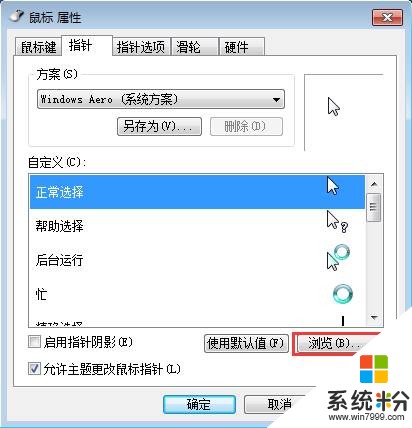 随后出现鼠标指针文件选择界面,用户可选择自己喜欢的指针,也可选择事前准备好的方向鼠标指针,选完后点击“打开”即可,如图所示:
随后出现鼠标指针文件选择界面,用户可选择自己喜欢的指针,也可选择事前准备好的方向鼠标指针,选完后点击“打开”即可,如图所示:
 通过上面的方法我们便能够将鼠标设置为左手操作模式,让左撇子使用起来更加自然,大家可以通过设置将鼠标调节成最适合自己的状态,希望这个方法可以帮助到有需要的朋友。(责任编辑:admin)
通过上面的方法我们便能够将鼠标设置为左手操作模式,让左撇子使用起来更加自然,大家可以通过设置将鼠标调节成最适合自己的状态,希望这个方法可以帮助到有需要的朋友。(责任编辑:admin)
以上就是修改win7鼠标方向适合左手操作的方法有哪些,如何修改win7鼠标方向适合左手操作教程,希望本文中能帮您解决问题。